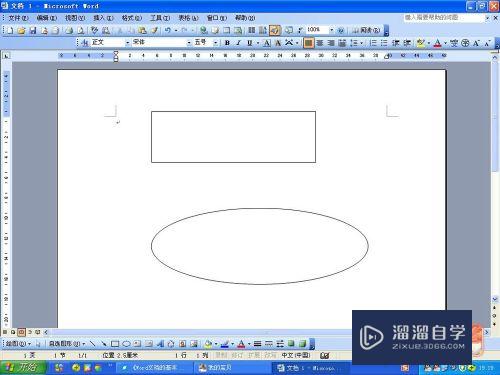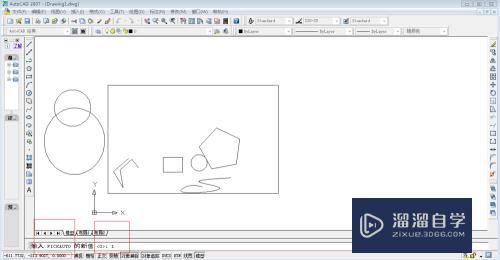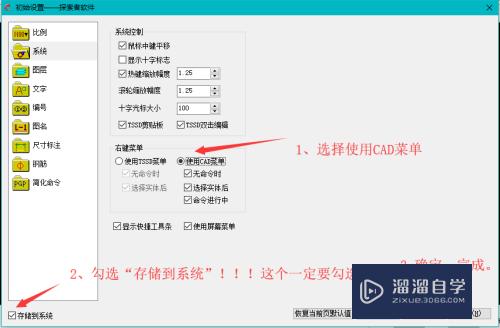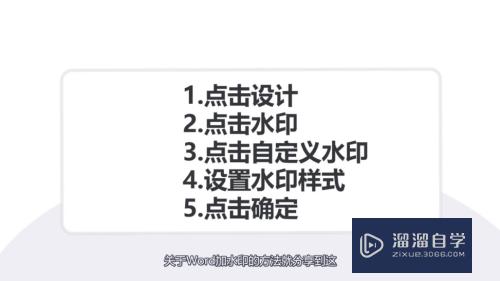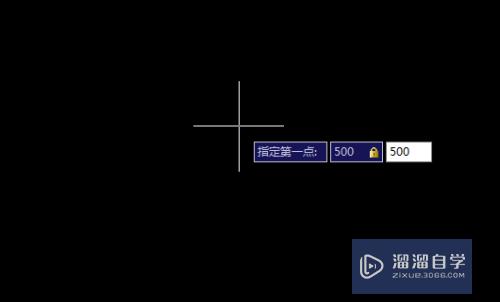SolidWorks怎么直接输入尺寸绘图(solidworks画图直接输入尺寸)优质
以画直线为例。SolidWorks草图绘制中。默认是先画直线再标尺寸进行定长。而CAD是可以在画线过程中直接输入长度。所以SolidWorks怎么直接输入尺寸绘图呢?小渲这就来详细告诉大家。
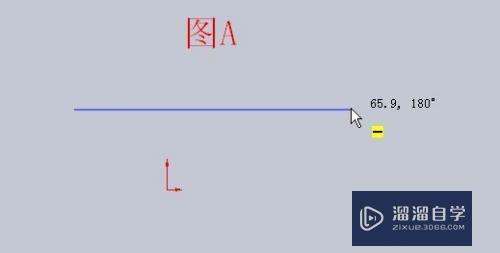
工具/软件
硬件型号:戴尔DELL灵越14Pro
系统版本:Windows7
所需软件:SolidWorks 2016
方法/步骤
第1步
打开软件。新建一个模型图。并用鼠标左键单击界面顶端的“工具”(图中红框)
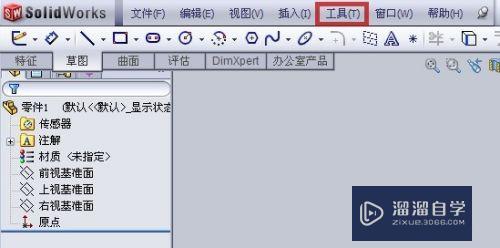
第2步
在弹出的菜单中用鼠标左键单击“选项”(图中红框)

第3步
在弹出的对话框中用鼠标左键单击“系统选项”(图中红框)
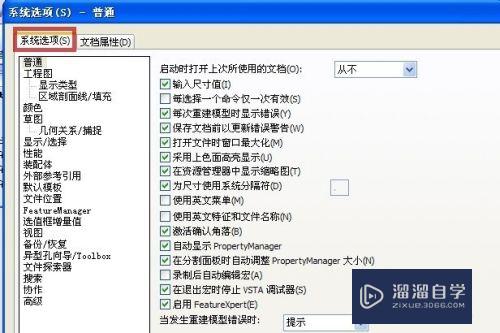
第4步
用鼠标左键单击“草图”(图中红框)。在弹出对话框内用鼠标左键勾选“在生成实体时启用荧屏上数字输入”前的方框(图中红色箭头所指)。再点击“确定”(图中蓝色箭头所指)
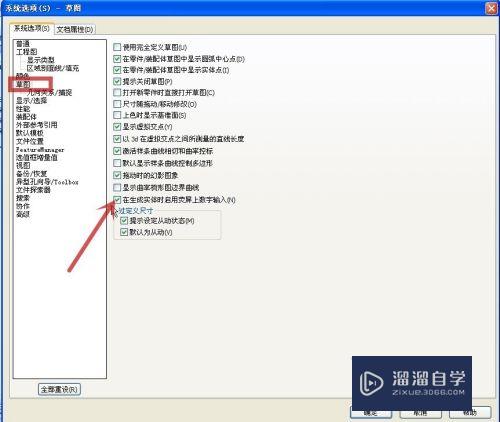
第5步
新建草图。可见绘制方式发生的改变。这里以画矩形。圆为例给出以下的示意图
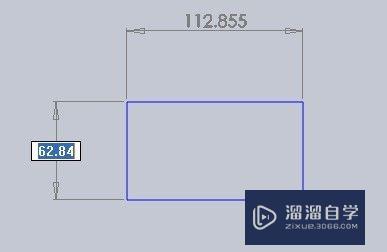
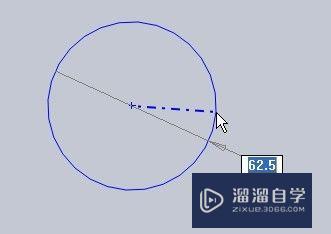
以上关于“SolidWorks怎么直接输入尺寸绘图(solidworks画图直接输入尺寸)”的内容小渲今天就介绍到这里。希望这篇文章能够帮助到小伙伴们解决问题。如果觉得教程不详细的话。可以在本站搜索相关的教程学习哦!
更多精选教程文章推荐
以上是由资深渲染大师 小渲 整理编辑的,如果觉得对你有帮助,可以收藏或分享给身边的人
本文标题:SolidWorks怎么直接输入尺寸绘图(solidworks画图直接输入尺寸)
本文地址:http://www.hszkedu.com/59745.html ,转载请注明来源:云渲染教程网
友情提示:本站内容均为网友发布,并不代表本站立场,如果本站的信息无意侵犯了您的版权,请联系我们及时处理,分享目的仅供大家学习与参考,不代表云渲染农场的立场!
本文地址:http://www.hszkedu.com/59745.html ,转载请注明来源:云渲染教程网
友情提示:本站内容均为网友发布,并不代表本站立场,如果本站的信息无意侵犯了您的版权,请联系我们及时处理,分享目的仅供大家学习与参考,不代表云渲染农场的立场!